如何使用激光打标机软件ezcad中的串口通讯元素进行变量打标?
串口通讯元素激光打标介绍:
串口通讯元素是激光打标机加工过程中系统自动通过计算机串口从外围设备上读取文本的元素。
当用户选择了串口通讯元素时在文本元素对话框中会自动显示出串口 通讯元素的参数定义,如图 4-52 所示。
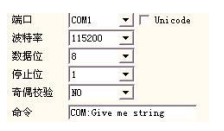
端口:选择计算机与外部设备连接使用的串口号
波特率:选择串口通讯使用的波特率 数据位:选择串口通讯使用的数据的位数
停止位:选择串口通讯使用的停止位的位数
奇偶校验:选择串口通讯使用的奇偶校验的位数 命令:当系统加工到此文本对象时,系统会通过当前串口向外部设备发送此命令字符串,请求外部设备把当前需要加工的字符串发出来,系统 会一直等待外部设备回答后才返回,外部设备回答后系统会自动加工返回 的文本。
Unicode :当选择此选项后系统向外部设备发送和读取的字符都是Unicode 格式,否则为 ASCII 格式。
下面我们结合具体实例来说明一下如何使用此功能 现在有个客户需要使用激光打标机加工 10000个工件,工件上的激光打标内容是一个文本,但是每个工件需要用激光打标加工的文本内容都不一样,所以每个工件加工前都要实时 通过串口到另外一台服务器(服务器上串口参数设置为波特率 15200,数据 位为 8 位,停止位奇偶校验 NO)上读取要加工的内容。
1.打开激光打标机打标软件ezcad2 生成一个文本对象,调整文本大小和位置,以及加工 参数。
2.选择生成的文本对象,选择使能变量文本,然后点击增加按钮,系 统会弹出图4-41 对话框,选择串口通讯一项,设置串口参数和服 务器的串口参数对应(波特率 15200,数据位为 8 位,停止位 1,奇 偶校验 NO),端口设置为当前和服务器连接使用的端口号,注意 串口参数必须和服务器上设置的串口参数一样,否则会导致无法通 讯。
3.设置命令为 COM:Give me string。(注意这个命令可以为任意服务 器定义的命令)
4.关闭对话框后点击应用按钮。
- 按 F2 开始加工, 计算机会立即通过串口发送命令 COM:Give me string 到服务器,并等待服务器返回。
- 服务器发现串口接受到命令发现是 COM:Give me string 后立即读 取数据库得到当前要加工的文本,然后通过串口回答给本地计算 机。
- 本地计算机得到要加工的文本后立即更改加工数据发送到激光打标卡。
- 打标卡接收到加工数据后立即控制打标机加工工件。
- 打开 ezcad2 生成一个文本对象,调整文本大小和位置,以及加工 参数。
- 选择生成的文本对象,选择使能变量文本,然后点击增加按钮,系 统会弹出图 4-41 对话框,选择串口通讯一项,设置串口参数和服 务器的串口参数对应(波特率 15200,数据位为 8 位,停止位 1,奇 偶校验 NO),端口设置为当前和服务器连接使用的端口号,注意 串口参数必须和服务器上设置的串口参数一样,否则会导致无法通 讯。
- 设置命令为 COM:Give me string。(注意这个命令可以为任意服务 器定义的命令)
- 关闭对话框后点击应用按钮。
- 按 F2 开始加工, 计算机会立即通过串口发送命令 COM:Give me string 到服务器,并等待服务器返回。
- 服务器发现串口接受到命令发现是 COM:Give me string 后立即读 取数据库得到当前要加工的文本,然后通过串口回答给本地计算机。
- 本地计算机得到要加工的文本后立即更改加工数据发送到打标卡。
- 打标卡接收到加工数据后立即控制激光打标机进行加工工件。
流程图如图 4-53 所示


